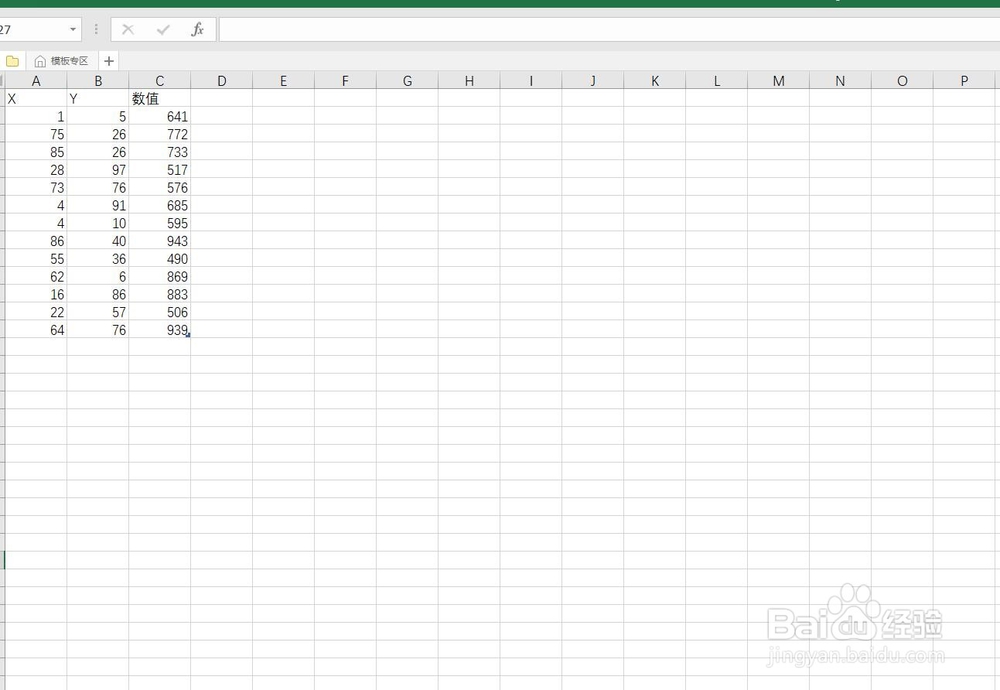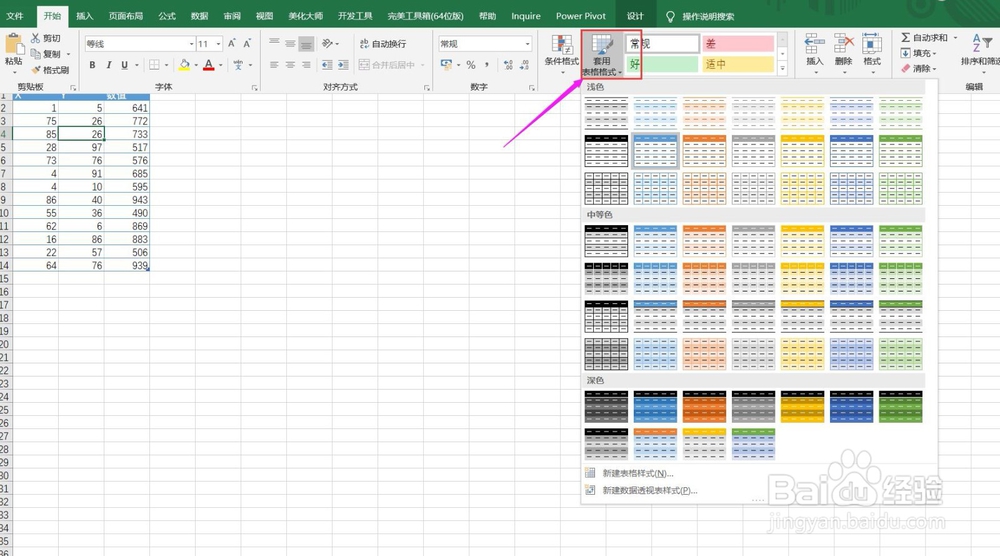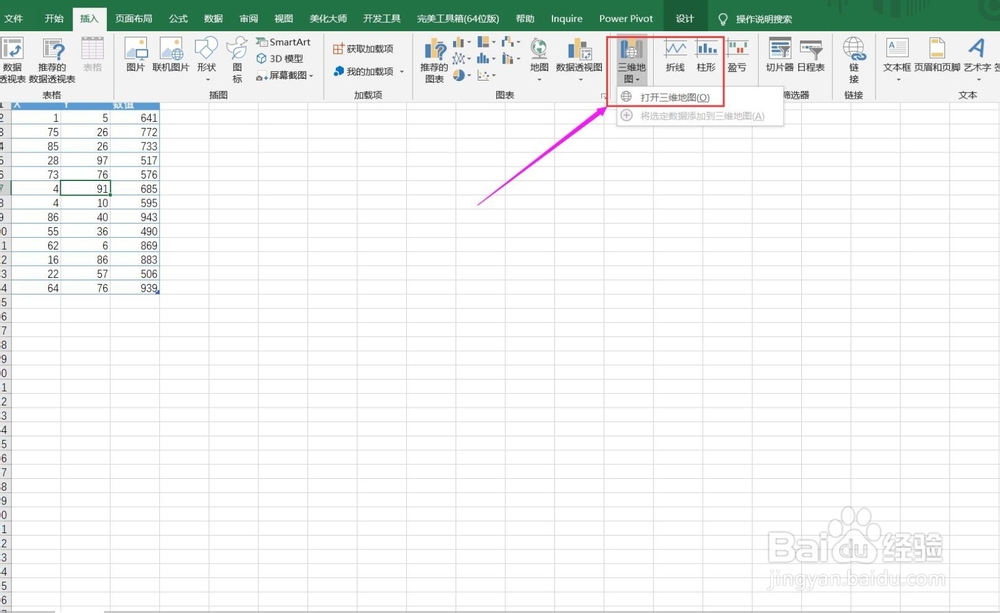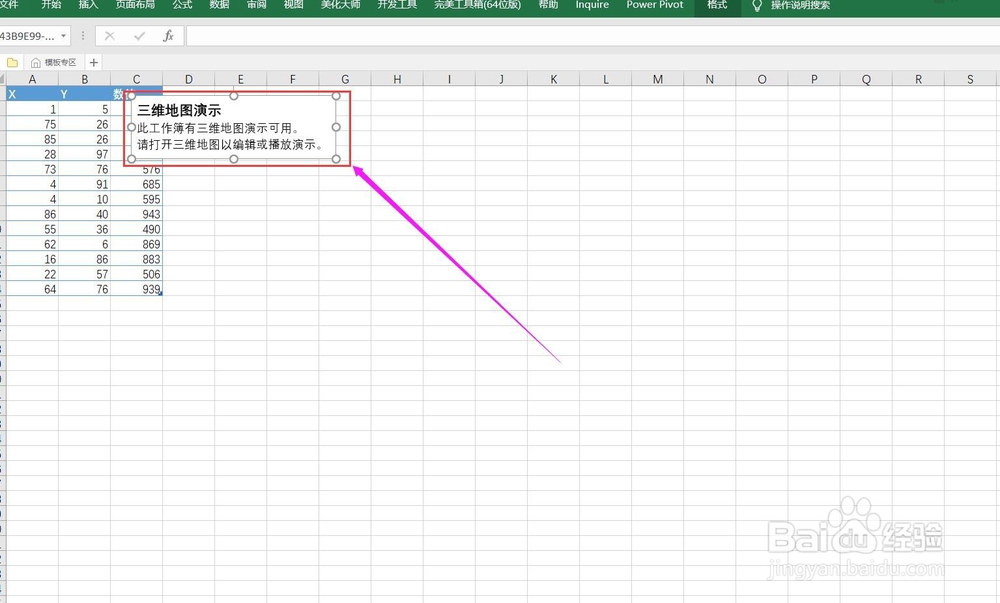EXCEL如何添加自定义热力地图
1、平面地图数据需要两个坐标点和结果数值。因此我们先构建数据区域。
2、将鼠标置于数据区域,为表格套用任一表格样式。
3、之后依次点击“插入”、“三维地图”、“打开三维地图”。
4、进入地图页面,依次点击“新场景”、“新建自定义地图”。
5、在自定义地图选项中,调整X和Y最大值、最小值等。
6、如果想要使用自定义图片点击“浏览背景图片”找到图片存放路径导入图片即可。
7、将字段列表区域的X和Y拖动至位置栏,右侧显示分别更改为X坐标和Y坐标。将数值拖动至值区域。
8、如果想要关闭则在左上角点击文件、关闭即可。
9、如果数据区域曾制作过地图,则下次打开工作簿就可以看到“三维地图演示”提示,我们直接打开即可使用。
声明:本网站引用、摘录或转载内容仅供网站访问者交流或参考,不代表本站立场,如存在版权或非法内容,请联系站长删除,联系邮箱:site.kefu@qq.com。
阅读量:24
阅读量:35
阅读量:44
阅读量:89
阅读量:27